'>

Kapag ang icon ng tunog sa iyong task bar ay may pulang x dito (tulad ng nakalarawan sa itaas), ang iyong computer ay hindi maglalaro ng anumang tunog.
Kadalasan ito ay sanhi ng isa sa dalawang mga problema: alinman sa Windows ay hindi pinagana ang iyong audio aparato o ang iyong PC ay walang pinakabagong tamang mga driver ng aparato na naka-install, at samakatuwid ang Windows ay hindi maaaring 'makipag-usap' sa aparato.
Kung nakikita mo Walang naka-install na Audio Output Device kapag ipinatong mo ang iyong mouse sa icon ng tunog, ang iyong problema sa audio ay maaaring sanhi ng isa sa mga isyung ito, at mayroong tatlong pamamaraan sa pag-aayos na maaari mong subukan na nakatulong sa ibang mga gumagamit. Maaaring hindi mo kailangang subukan ang lahat; magsimula lamang sa tuktok ng listahan at gumana pababa.
- Awtomatikong i-update ang iyong mga driver ng audio device
- Mano-manong i-uninstall at muling i-install ang driver ng aparato
- Paganahin muli ang aparato
Paraan 1: Awtomatikong i-update ang iyong mga driver ng audio device
Ang iyong problema sa tunog ay maaaring sanhi ng mga isyu sa pagmamaneho. Kung wala kang oras, pasensya o kasanayan sa computer upang manu-manong i-update ang mga driver,maaari mo itong gawin nang awtomatiko Madali ang Driver .
Awtomatikong makikilala ng Driver Easy ang iyong system at hanapin ang tamang mga driver para dito. Hindi mo kailangang malaman nang eksakto kung anong sistema ang tumatakbo ang iyong computer, hindi mo kailangang ipagsapalaran sa pag-download at pag-install ng maling driver, at hindi mo kailangang mag-alala tungkol sa pagkakamali kapag nag-install.
Maaari mong awtomatikong i-update ang iyong mga driver gamit ang alinman sa LIBRE o ang Pro na bersyon ng Driver Easy. Ngunit sa bersyon ng Pro ay tumatagal ng 2 pag-click lamang (at nakakuha ka ng buong suporta at isang 30-araw na garantiyang ibabalik ang bayad):
1) Mag-download at mai-install ang Driver Easy.
2) Patakbuhin ang Driver Madali at mag-click I-scan ngayon . Pagkatapos ay i-scan ng Driver Easy ang iyong computer at makakakita ng anumang mga driver ng problema.
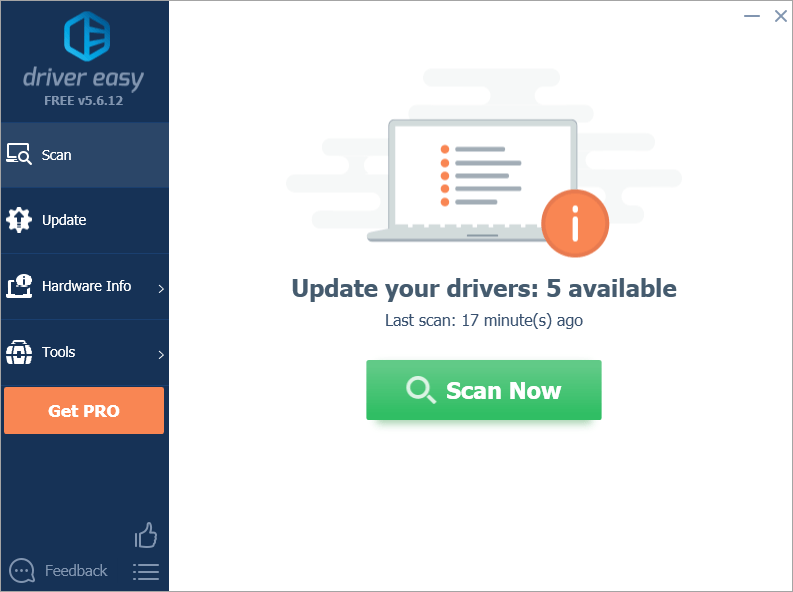
3) I-click ang Update pindutan sa tabi ng isang naka-flag na audio driver upang awtomatikong i-download ang tamang bersyon ng driver na ito, pagkatapos ay maaari mo itong manu-manong mai-install (magagawa mo ito sa LIBRENG bersyon).
O mag-click I-update ang Lahat upang awtomatikong i-download at mai-install ang tamang bersyon ng lahat ang mga driver na nawawala o hindi napapanahon sa iyong system (kinakailangan nito ang bersyon ng Pro - sasabihan ka na mag-upgrade kapag na-click mo ang I-update ang Lahat).

Paraan 2: Mano-manong i-uninstall at muling i-install ang driver ng aparato
1) Nasa Device Manager pa rin, muling palawakin ang Mga kontrol sa Sound, video at game, mag-right click sa iyong audio device, at mag-click I-uninstall upang i-uninstall ang driver.
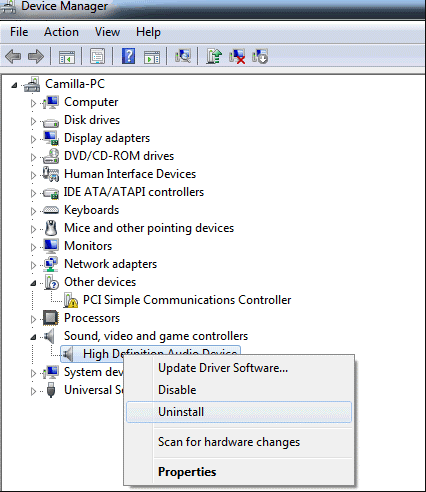
2) I-restart ang iyong PC. Pagkatapos ng pag-restart, dapat awtomatikong muling mai-install ng Windows ang sound driver. Ipagpalagay na nai-install nito ang pinakabagong tamang driver, maaaring malutas nito ang problema.
Paraan 3: Paganahin muli ang aparato
Upang ayusin ang problema, sundin ang mga hakbang na ito (Ang mga hakbang sa ibaba ay para sa iyong sanggunian. Ang mga tukoy na hakbang sa iba't ibang mga bersyon ng system ay maaaring magkakaiba.):
1) Sa iyong keyboard, pindutin ang Windows logo key at R sa parehong oras upang magpatawag a Takbo utos Uri devmgmt.msc sa run box at mag-click sa OK lang pindutan
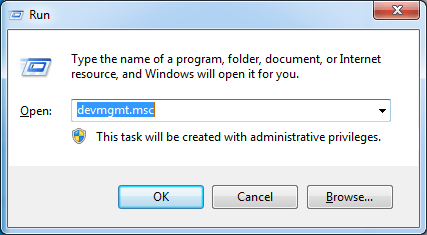
2) Hanapin ang Mga kontrol sa tunog, video at laro kategorya sa listahan.
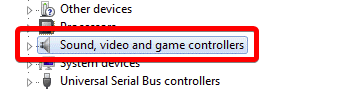
Kung hindi mo nakikita ang kategoryang ito sa iyong listahan, magpatuloy sa hakbang 2a) sa ibaba. Kung hindi man ay lumaktaw sa hakbang 3 .
2a) I-click ang Kilos menu at piliin Magdagdag ng hardware ng Legacy (kung ang Tulong lang ang nakikita mo sa menu na ito, mag-click sa kung saan sa puting puwang sa paligid ng listahan (ibig sabihin tiyakin na walang napili sa puno), pagkatapos ay i-click muli ang menu ng Pagkilos)
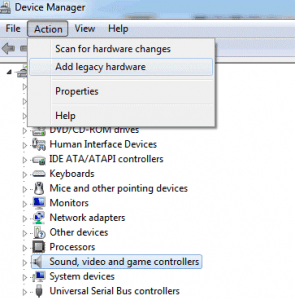
2b) Mag-click Susunod upang simulan ang Magdagdag ng wizard ng Hardware. (Kung hindi nagpapakita ang wizard ng Magdagdag ng Hardware, maaari mong subukan Paraan 3 .)
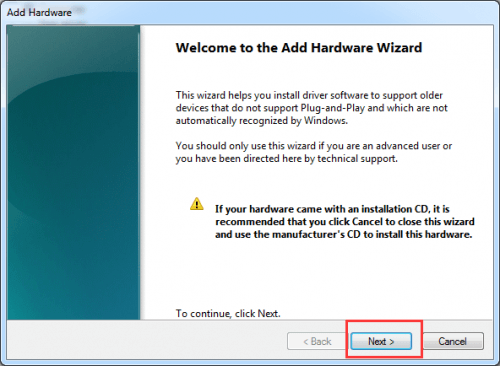
2c) Piliin Awtomatikong maghanap at mag-install ng hardware (Inirekumenda) .
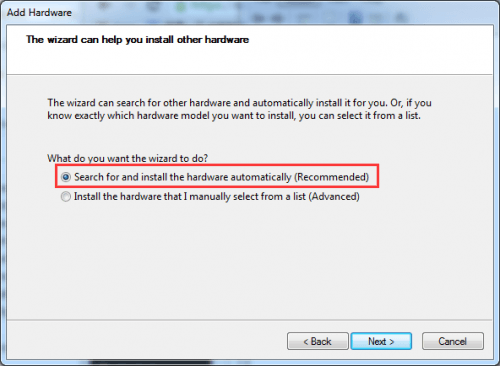
2d) Kung sasabihin sa iyo ng wizard na hindi ito makakahanap ng anumang bagong hardware, mag-click Susunod .
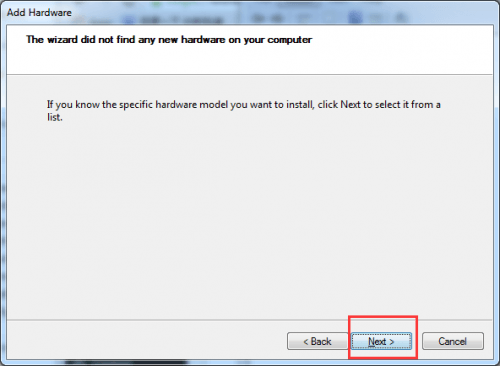
2e) Dapat mo na ngayong makita ang isang listahan ng mga uri ng hardware. Mag-scroll pababa hanggang sa makita mo Mga kontrol sa tunog, video at laro . Piliin ito at i-click Susunod .
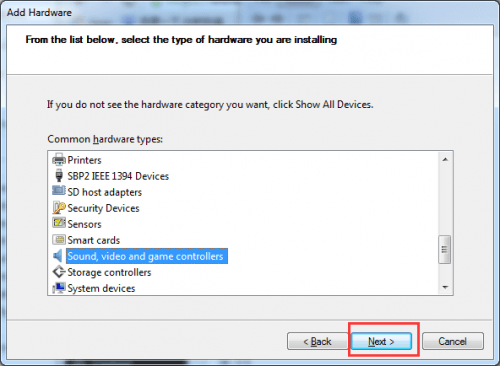
2f) Piliin ang tagagawa at modelo ng iyong sound card, pagkatapos ay mag-click Susunod . (Kung hindi ka sigurado kung anong tagagawa at modelo ang pipiliin, maaari mong subukan Paraan 3 .)
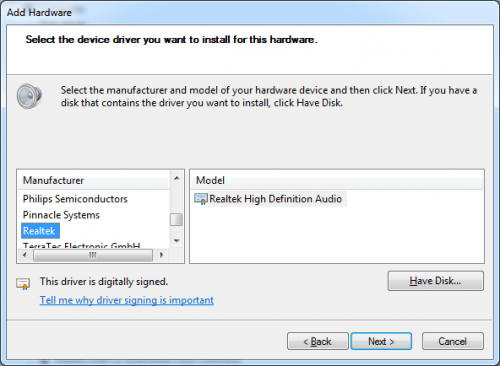
2g) Mag-click Susunod upang mai-install ang aparato, pagkatapos kapag nakumpleto ang pag-install, mag-click Tapos na .
3) Palawakin ang Mga kontrol sa tunog, video at laro kategorya, at pag-right click sa iyong audio device. Mag-click Paganahin sa pop up menu. (Kung pinagana na ang aparato, maaari mong subukan Paraan 2 .)
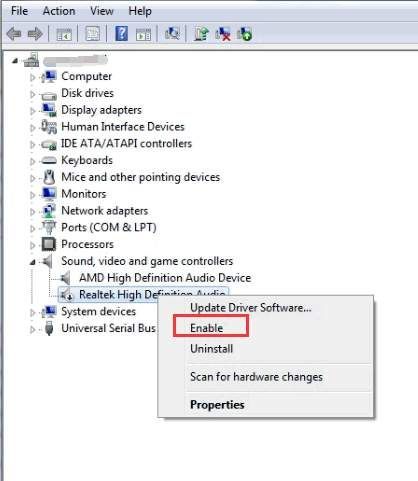
Inaasahan mong makita mong kapaki-pakinabang ang artikulong ito. Kung mayroon kang anumang mga katanungan, mangyaring huwag mag-iwan ng isang puna sa ibaba.



![[Nalutas] Warzone Flickering Isyu](https://letmeknow.ch/img/knowledge/09/warzone-flickering-issues.jpg)
![[SOLVED] Ang Dota 2 FPS ay bumaba sa Windows](https://letmeknow.ch/img/program-issues/78/dota-2-fps-drops-windows.jpg)

